안드로이드 핸드폰 잠금을 해제하는 10가지 방법
요즘 안드로이드 핸드폰의 사용자들에게서 ‘저는 화면 비밀번호를 잊어버렸어요. 어떻게 해야 잠금을 풀 수 있나요?’라는 질문을 많이 받았습니다. 이런 문제를 해결하기 위해서 우리는 핸드폰 비밀번호 풀기 프로그램, ‘내 기기 찾기’ 등 다양한 핸드폰 잠금 해제 방법을 준비했습니다. 그럼 이 글을 계속 읽고 적절한 방법을 바로 활용해 보시죠!
화면 잠금은 핸드폰을 보호하는 보안 기능으로 때로 사용자들에게 문제가 될 수도 있습니다. 비밀번호 분실 때문에 핸드폰을 사용할 수 없게하는 것은 바로 그 예입니다. 핸드폰을 사용하다가 새로 바꾼 화면 비밀번호를 전혀 기억이 안 나는 상황을 만난 적이 있습니까? 또한 잘못된 비밀번호를 연속 입력하기 때문에 핸드폰이 비활성화된 적이 있습니까? 걱정하지 마십시오. 이 글은 바로 여러분에게 화면 비밀번호를 뚫는 10가지 방법을 소개합니다. 이제 같이 읽고 배워 볼까요?
목차숨기기
1: DroidKit을 통해 안드로이드 잠금 해제 – 화면 잠금 해제
2: Android Device Manager를 통해 안드로이드 잠금 해제
3: 구글 ‘내 기기 찾기’를 통해 안드로이드 잠금 해제
4: 삼성 ‘내 디바이스 찾기’를 통해 안드로이드 잠금 해제
5: ‘패턴을 잊어버렸습니까?’를 통해 안드로이드 잠금 해제
6: Smart Lock을 통해 안드로이드 잠금 해제
7: 공장 초기화를 통해 안드로이드 잠금 해제
8: ADB를 통해 안드로이드 잠금 해제
9: Safe Mode를 통해 안드로이드 잠금 해제
10: 안드로이드 SIM락 해제
파트1: DroidKit을 통해 안드로이드 잠금 해제 – 화면 잠금 해제
핸드폰의 비밀번호를 잊어버린 경우 전문적인 잠금 해제 프로그램 DroidKit을 추천합니다. DroidKit은 패턴, PIN, 영숫자 코드, 얼굴 ID, 지문 등 모든 유형의 안드로이드 잠금을 해제할 수 있는 뛰어난 안드로이드 잠금 해제 툴입니다. 핸드폰의 데이터 파일을 손상시키지 않고 쉽고 자유롭게 잠금을 해제할 수 있습니다.
DroidKit을 선택하는 이유:
- 다양한 핸드폰 모델에 적용되는: DroidKit은 핸드폰이 운행하는 OS 버전과 상관없이삼성, OPPO, 샤오미, LG 등 거의 모든 안드로이드 핸드폰을 지원합니다.
- 사용하기 간단한: 복잡한 단계가 없고 설명을 듣지 않아도 DroidKit을 통해 몇 번의 클릭으로 핸드폰 잠금을 쉽게 해제할 수 있습니다.
- 100% 안전한: 기기를 루팅할 필요가 없고 잠금 해제 프로세스에서 여러분들의 데이터 및 개인 정보가 100% 안전하게 유지될 수 있도록 보장합니다.
- 다양한 기능을 갖추는: DroidKit은 화면 잠금을 해제할 수 있을 뿐만 아니라 구글 계정 제거, FRP락 우회, 데이터 백업 및 복구 등 모든 문제를 해결하는 완벽한 안드로이드 솔루션입니다.
단계1: 컴퓨터에 DroidKit을 다운받아서 설치하고 잠긴 핸드폰을 컴퓨터에 연결하십시오. 다음으로 컴퓨터에서 DroidKit을 실행하고 ‘화면 잠금 해제’ 모드를 선택하십시오.
무료 다운로드 모든 Windows에서 사용 가능 무료 다운로드 모든 Mac에서 사용 가능
무료 다운로드100% 깨끗하고 안전함
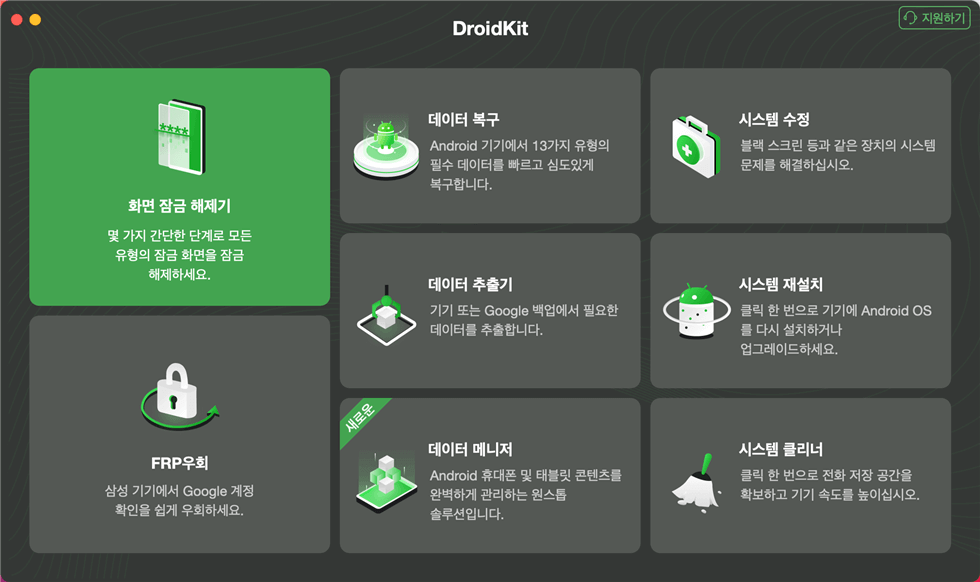
화면 잠금 해제 모드 선택
단계2: 아래과 같은 화면이 나타나면 ‘시작’ 버튼을 클릭하고 ‘장치가 연결되어 있음’ 버튼을 선택하십시오.
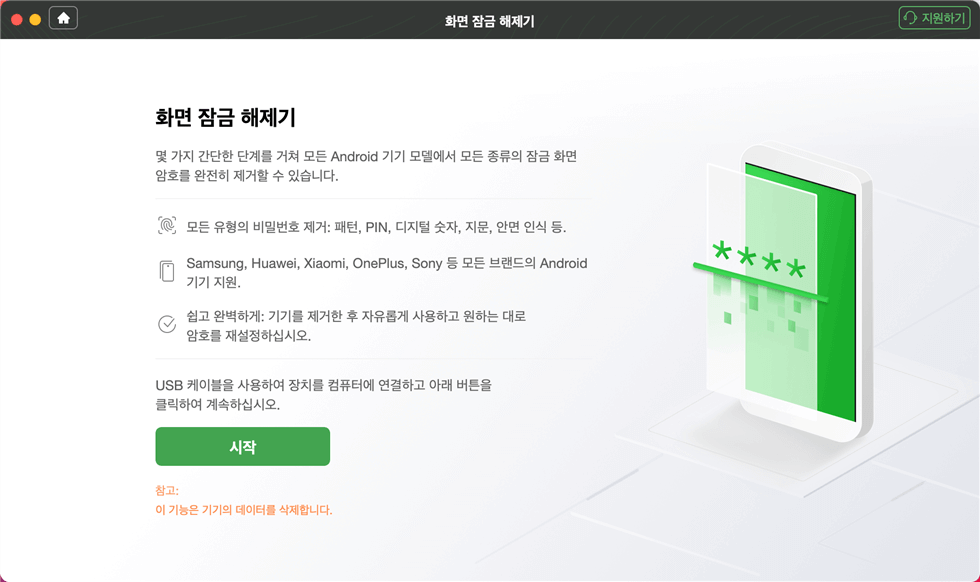
시작 버튼 클릭하기
단계3: 준비 과정이 완료되면 아래의 인터페이스가 표시되는데 ‘바로 해제’를 선택하십시오.
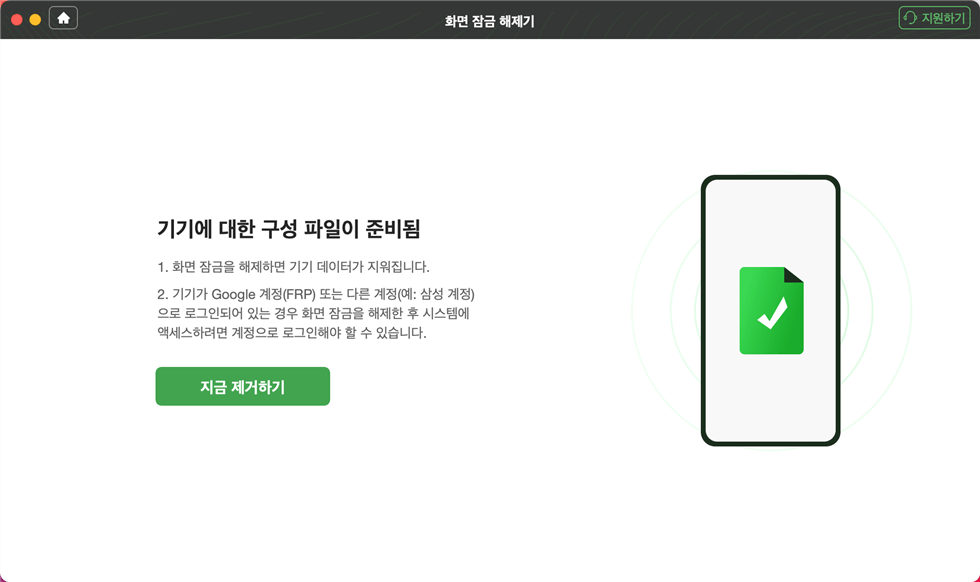
“지금 제거” 버튼를 클릭하세요
단계4: 화면 제시에 따라 핸드폰을 복구 모드로 전환하십시오.
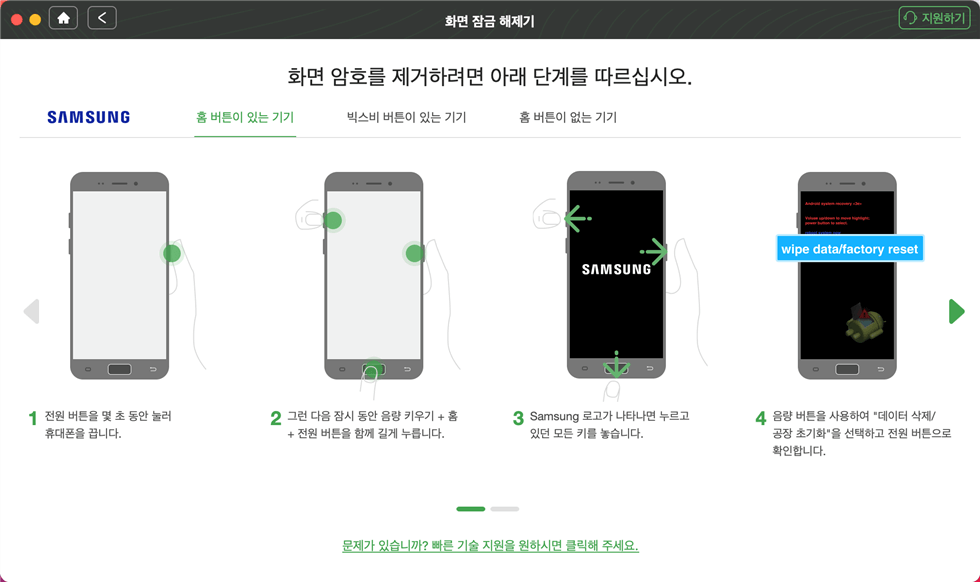
디바이스를 복구 모드로 전환
단계5: 복구 모드로 진입한 후 안드로이드 화면 잠금이 제거되기 시작합니다. 잠시만 기다려 주시고 다음과 화면과 같이 표시될 때 패턴이 성공적으로 제거한 것입니다.
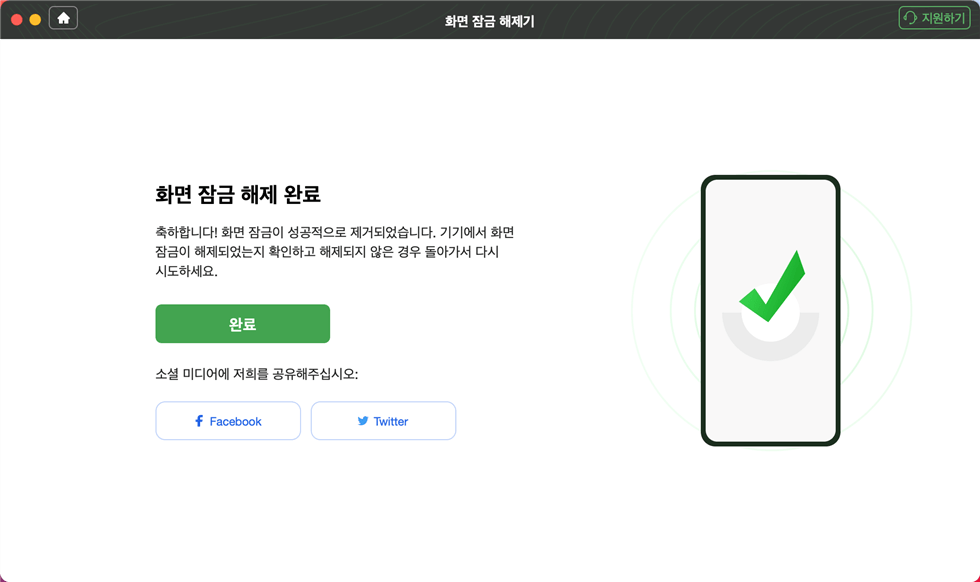
스크린 잠금 제거 완료
파트2: Android Device Manager를 통해 안드로이드 잠금 해제
다음으로 화면 잠금을 해제하는 데 사용할 수 있는 다른 무료 방법 ‘안드로이드 장치 관리자’ 기능을 소개해 드립니다. ADM이라고도 하는 안드로이드 장치 관리자는 화면 잠금을 원격으로도 해제할 수 있습니다. 하지만 이 방법은 이전에 ADM을 활성화한 적이 있고 GPS 위치가 켜져 있으며 안드로이드 OS 4.4 이상 버전을 운영하는 핸드폰에서만 적용합니다.
단계1: 다른 기기에서 장치 관리자 사이트(google.com)을 방문하고 잠긴 기기에서 로그인되어 있는 구글 계정에 로그인하고 액세스 권한을 얻습니다.
단계2: 다음 화면에서 잠금 해제하려는 기기를 선택하면 ‘잠금’, ‘지우기’ 옵션이 표시되는데 ‘잠금’ 옵션을 선택하십시오. 이어서 비밀번호를 입력하고 ‘잠금’ 버튼을 다시 클릭하십시오.
단계3: 이제 비밀번호를 다시 한번 입력해 ‘잠금 화면’ 설정으로 이동하고 디바이스를 비활성화하십시오.
단계4: 마지막으로 ‘기기 지우기’ 옵션을 선택하십시오. 그러면 핸드폰이 바로 공장 초기화되고 잠금도 함께 해제됩니다.
파트3: 구글 ‘내 기기 찾기’를 통해 안드로이드 잠금 해제
구글은 안드로이드 사용자들에게 없어서 안 될 존재입니다. 그러나 많은 분들이 구글계정을 데이터를 백업하고 복원하는 데만 사용합니다. 그러나 구글 계정은 사실 기기 화면 잠금을 쉽게 해제할 수 있는 좋은 방법이기도 합니다. 이 방법은 매우 간단하고 효과적입니다. 다음 단계를 따라하시면 됩니다.
단계1: 우선 컴퓨터에서 google.com을 방문하고 구글 계정에 로그인하십시오.
단계2: 그럼 다음 화면에서 기기의 세부 정보를 볼 수 있습니다. 구글 계정에 연결있는 기기가 여러 개 있는 경우 먼저 잠긴 핸드폰을 선택하십시오. 이제 화면 왼쪽 메뉴에서 ‘기기 잠그기’ 옵션을 클릭하십시오.
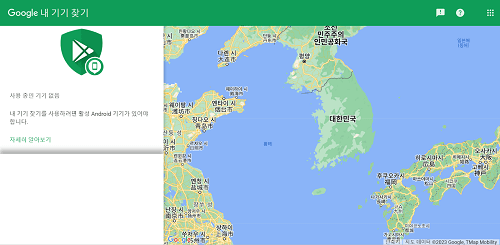
내 기기 찾기 로그인하기
단계3: 그러면 새 비밀번호를 설정하라는 화면이 나타납니다. 이 화면에서 새로운 비밀번호를 설정하시면 잠금 화면 비밀번호가 새로운 비밀번호로 대체됩니다.
단계4: 마지막으로 핸드폰을 열고 새 비밀번호를 입력하기만 하면 됩니다.
파트4: 삼성 ‘내 디바이스 찾기’를 통해 안드로이드 잠금 해제
삼성 핸드폰을 사용하고 있으면 삼성의 ‘내 디바이스 찾기’ 기능을 사용할 수 있습니다. 이 기능을 사용하면 삼성 핸드폰이 분실되는 경우에도 최종 사용자의 위치를 쉽게 찾을 수 있습니다. 하지만 이 방법은 잠긴 핸드폰에서 삼성 계정에 로그인되어 있어야만 적용합니다. 구체적인 단계는 다음과 같습니다.
단계1: 우선 findmymobile.samsung.com을 방문하고 이 사이트에서 동일한 삼성 계정에로그인하고 ‘내 디바이스 찾기’ 기능을 찾으십시오.
단계2: 로그인한 후 잠긴 핸드폰의 세부 정보를 확인할 수 있는 화면으로 넘어갑니다. 이제 다음 화면에서 ‘잠금해제’ 옵션을 찾아 클릭하십시오.
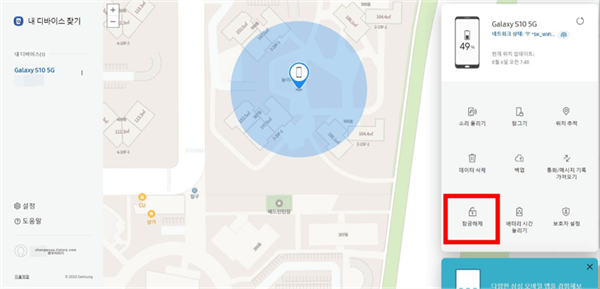
‘잠금해제’ 옵션 선택
단계3: 이제 삼성에서 삼성 계정 비밀번호를 입력하라는 메시지가 나올 수도 있습니다. 정확한 정보를 입력하시고 나타나는 팝업에서 ‘삭제’ 버튼을 클릭하시면 핸드폰의 데이터가 모두 삭제되면서 화면 잠금도 해제됩니다.
파트5: ‘패턴을 잊어버렸습니까?’를 통해 안드로이드 잠금 해제
사실 패턴 분실 기능을 이용해 안드로이드 잠금을 해제할 수도 있습니다. 이 기능은 기기에 내장되어 있는데 바로 ‘패턴을 잊어버렸습니까?’라는 것입니다. 이를 통해 구글 사용자 이름과 비밀번호를 사용하여 간단히 기기를 잠금 해제할 수 있습니다. 하지만 이 방법은 안드로이드 OS 6.0이하 버전을 실행하는 핸드폰에서만 작동합니다.
단계1: 비밀번호나 패터을 5회 잘못 입력하면 화면 하단에 ‘패턴 분실/패턴을 잊어버렸습니까?’ 옵션이 나타납니다. 이 옵션을 클릭하면 보안 질문을 대답하라거나 구글 계정을 로그인하라고 요청합니다.
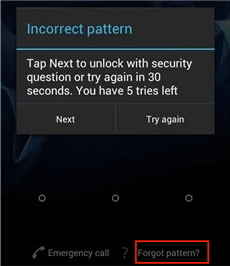
‘패턴을 잊어버렸습니다’ 옵션 선택
단계2: 이제 그 중에 하나를 선택하고 정확한 정보를 입력하십시오. 그러면 패턴을 재설정하라는 메시지가 나옵니다. 마지막으로 새 패턴을 이용해 화면 잠금을 해제하시면 됩니다.
파트6: Smart Lock을 통해 안드로이드 잠금 해제
스마트 락이란 사용자가 신뢰하는 장소를 지정하거나 특정 기기를 추가해서 조건에 만족할 때 화면 잠금이 자동으로 해제되는 것을 말합니다. 이 기능을 활성화하는 경우 핸드폰에서 매번 비밀번호를 입력할 필요가 없어서 편리합니다. 하지만 이 방법은 스마트 락 기능을 미리 활성화한 핸드폰에서만 사용할 수 있습니다.
단계1: 먼저 핸드폰의 ‘설정’ 앱으로 이동하고 ‘잠금해제’ 옵션을 클릭하십시오.
단계2: 그러면 다음 화면에서 ‘Smart Lock’을 볼 수 있습니다. ‘Smart Lock’을 탭하면 ‘신뢰할 수 있는 장소/기기’ 옵션이 있습니다. 이제 ‘신뢰할 수 있는 장소’나 ‘신뢰할 수 있는 기기’를 누르십시오.
단계3: ‘신뢰할 수 있는 장소’의 경우 집이나 다른 안전한 장소를 추가하시면 됩니다. 장소 추가를 확인한 후 주변 500m에서 핸드폰을 사용하면 화면 잠금이 4시간 동안 자동으로 해제됩니다. 장소를 이동하거나 4시간이 지나면 핸드폰이 다시 잠금됩니다.
단계4: ‘신뢰할 수 있는 기기’의 경우 기기 추가를 클릭한 다음 블루투스로 핸드폰을 다른 기기(자동차, 노트북, 이어폰 등 다양한 기기 연결 가능)와 연결하시면 됩니다. 그러면 핸드폰이 이 기기를 감지하면 자동으로 잠금 해제됩니다.
파트7: 공장 초기화를 통해 안드로이드 잠금 해제
다음으로 기기를 공장 초기화하여 화면 잠금을 해제하는 방법을 소개하겠습니다. 보통 핸드폰 생기는 대부분 문제가 공장 초기화를 통해 해결될 수 있습니다. 이 방법은 핸드폰의 버튼으로 전체 데이터와 설정을 지우고 해당 기기를 방금 구입한 것처럼 기본 모드로 되돌리는 것입니다. 따라서 중요한 데이터 분실을 방지하기 위해 데이터를 미리 백업해 놓길 바랍니다. 모델별로 핸드폰을 초기화하는 방법이 다른데 여기서 삼성 핸드폰을 예로 설명해 드리겠습니다.
단계1: 우선 핸드폰을 꺼고 화면이 공백이 될 때까지 전원 버튼과 볼륨 작게 버튼을 동시에 길게 누르십시오.
단계2: 그러면 핸드폰이 다음과 같은 복구 모드 화면으로 진입합니다. 이 때 볼륨 작게 버튼으로 커서를 ‘데이터 삭제/공장 초기화’ 옵션에 이동하고 전원 버튼을 사용하여 확인을 하십시오.
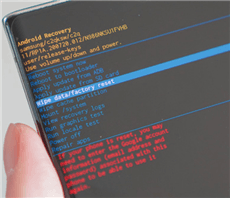
‘wipe data factory reset’ 버튼 선택
단계3: 클릭한 다음 공장 초기화 여부를 묻는 팝업에서 ‘예’를 선택하고 ‘바로 재부팅’을 확인하면 공장 초기화가 시작합니다. 초기화 프로세스가 끝날 때까지 잠시만 기다리시면 됩니다.
파트8: ADB를 통해 안드로이드 잠금 해제
ADB(안드로이드 디버그 브리지)란 안드로이드 기기와 통신할 수 있게 지원하는 프로그래밍 도구입니다. ADB 명령어를 통해 핸드폰에서 앱 설정, 디버깅 등 다양한 작업을 수행할 수 있습니다. 따라서 이 것으로 화면 잠금을 해제하는 데도 유용합니다. 하지만 핸드폰이 잠기기 전에 이 기능을 활성화한 경우에만 이 방법을 사용할 수 있습니다.
단계1: 먼저 핸드폰을 컴퓨터에 연결하십시오. 그런 다음 Windows 및 R을 동시에 누르고 ADB 명령 프롬프트를 시작하십시오.
단계2: 이제 cmd 명령을 입력하고 ‘확인’ 버튼을 클릭하십시오.
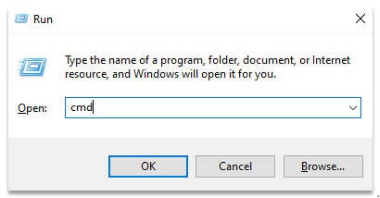
CMD 명령 입력 > ‘확인’ 버튼 클릭
단계3: 마지막으로 adb shell rm /data/system/gesture.key 명령을 입력하고 enter를 클릭하시면 화면 잠금이 해제됩니다. 하지만 이 때는 잠금이 임시적으로 해제되는 것이고 핸드폰을 해제한 후 새로운 비밀번호나 패턴을 설정하시야 합니다.
파트9: Safe Mode를 통해 안드로이드 잠금 해제
핸드폰에 내장되어 있는 잠금 기능 대신 다른 앱을 이용해 잠금하는 경우 핸드폰을 안전 모드를 설정하는 것이 가장 간단한 잠금 해제 방법입니다. 구체적인 단계는 다음과 같습니다.
단계1: 먼저 ‘전원 끄기’가 나타날 때까지 전원 버튼을 누르십시오. 다음으로 ‘전원 끄기’를 길게 터피해 주십시오. 그러면 화면에 ‘안전 모드에서 핸드폰을 다시 시작하려면 한 번 더 누르세요’라는 메시지가 표시됩니다.
단계2: 이제 화면을 다시 누르면 핸드폰이 재부팅하는데 성공한 경우 왼쪽 하단에 ‘안전 모드’ 문구가 있습니다. 이때 화면 잠금도 해제됩니다.
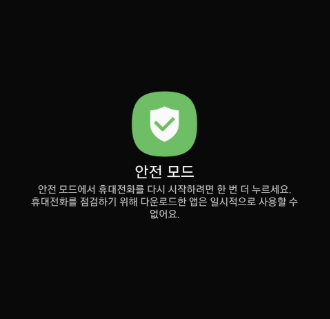
안전 모드 진입
파트10: 안드로이드 SIM락 해제
마지막으로 안드로이드 SIM락을 해제하는 방법을 소개하겠습니다. SIM락은 핸드폰에 내장되는 SIM 카드의 인식을 제한하는 보안 기술입니다. 이 기능을 활성화한 경우 권한이 없는 사람으로부터 기기를 보호하는 데 도움이 됩니다. SIM락은 보통 PIN을 연속 잘못 입력하는 경우 나타나는데 PUK를 통해 쉽게 우회할 수 있니다. PUK를 모르는 경우 IMEI Unlocker를 이용해 아래 단계에 따라 우회해 보십시오.
단계1: 먼저 IMEI Unlocker 사이트 방문하고 화면에 있는 ‘해제’ 버튼을 클릭하십시오.
단계2: 그런 다음 홈페이지에서 핸드폰의 모델과 운영 버전을 선택하시면 됩니다.
단계3: 선택 완료 후 요금을 내면 IMEI Unlocker가 SIM락을 우회하기 시작합니다. 이제 프로세스가 완료될 때까지 잠시만 기다려 주시면 됩니다.
FAQs
Google 서비스에 PIN을 요구할지 여부를 선택하는 방법?
- Google 관리 콘솔 앱 을 엽니다.
- 필요한 경우 Google PIN을 입력합니다.
- 메뉴 그런 다음 설정을 탭합니다.
- PIN 요청을 탭하여 PIN을 사용/사용 중지합니다.
결론
지금까지 안드로이드 핸드폰에서 잠금을 해제하는 10가지 방법을 알아 보았습니다. 모두 효과적인 방법이니까 화면 잠금 문제 때문에 고민하고 있으면 적절한 방법을 선택하시면 됩니다. 하지만 그 중에서 DroidKit은 핸드폰 모델과 운영 버전 관계없이 화면 잠금을 쉽고 빠르 게 해제할 수 있는 완벽한 방법입니다. 기기를 잘 조작하지 못하는 경우 전문적인 해제 도구인DroidKit을 추천합니다!
제품 관련 질문? 저희의 지원 팀에 문의하여 빠른 솔루션 확인하기>

